ショートカットキーについて
おはようございますw
なんだか広島は一気に寒くなりました…(ノω・、)
もうすぐ冬ですねぇ…
みなさん風邪には気をつけてください。わたしも風邪ひきそう…。
さてさて今日は嬉しいことに質問が寄せられたので、その質問についてお答えしていこうと思います。
それは
「ショートカットキーで便利なものがあったら教えてください!」
とゆうものでした。
そもそも
【ショートカットキーとはなにか?】
とゆうことなんですが、
例えばマウスを右クリックしてコピーとか貼り付けとか出来ますが、
それをキーボードのキーでお手軽にやってしまおうとゆうものです。
これを知っていると知らないのでは作業スピードが格段に違ってきます。
かなり便利な代物です。
すぐすぐ使えるものが多いので試してみてはいかかでしょう?
コピーはコピーしたいところを選択して Ctrlを押しながらCを押すと出来ます。(Ctrl + C)
コピーしたものを貼り付けるには Ctrlを押しながらVを押すと出来ます。(Ctrl + V)
表示している場面の文字等を全部選択するには Ctrl + A
切り取りは Ctrl + X
一つ前の処理に戻るのは Ctrl + Z
一つ前の画面に戻るにはBackspaceキーを押すと戻れます。
一つ前の画面に戻るのは別のやり方もあります。
Shiftを押しながら、マウスの右クリックと左クリックの間にあるコロコロするやつを
コロコロすれば簡単に今まで閲覧したページに行くことができます。
あと、画面の文字が小さくて見づらい!とゆう時には、
Ctrlを押しながら、マウスの右クリックと左クリックの間にあるコロコロするやつを
コロコロすれば簡単に画面の拡大縮小表示が調節できます。
あと、なかなか便利なのはTabキーです。
アンケートやネット上で氏名や住所など、入力する項目覧が多いものありますよね?
いちいち項目覧をマウスでクリックして移動させるのはめんどくさいものです。
それがショートカットキーを使えばすぐ出来ます!
Tabキーを押すと、次の項目覧に移動してくれます。
前の入力項目覧に戻りたければ、Shift + Tabを押すと戻れるのです。
上記に書いたものは、一般的にどのソフトでも使えますが、ソフトによって
ショートカットキーは機能が違ったりします。
お仕事でエクセルやワード等を使う方はショートカットキーがマイクロソフトから紹介されているので、そちらをご覧下さい。
↓
マイクロソフト キーボード ショートカット キーの一覧
http://www.microsoft.com/japan/enable/products/keyboard/default.mspx
Windows Internet Explorer Word Excel PowerPoint Outlook Access Visio Project Publisher InfoPath Live Meeting SharePoint Designer Windows Media Player等のショートカット キーが見れます。
これはパソコンを使う人は初心者でも知ってて損はありません。
これ使ってると、かなりパソコン出来る人に見られること請け合いです(笑)
なんだか広島は一気に寒くなりました…(ノω・、)
もうすぐ冬ですねぇ…

みなさん風邪には気をつけてください。わたしも風邪ひきそう…。
さてさて今日は嬉しいことに質問が寄せられたので、その質問についてお答えしていこうと思います。
それは
「ショートカットキーで便利なものがあったら教えてください!」
とゆうものでした。
そもそも
【ショートカットキーとはなにか?】
とゆうことなんですが、
例えばマウスを右クリックしてコピーとか貼り付けとか出来ますが、
それをキーボードのキーでお手軽にやってしまおうとゆうものです。
これを知っていると知らないのでは作業スピードが格段に違ってきます。
かなり便利な代物です。
すぐすぐ使えるものが多いので試してみてはいかかでしょう?
コピーはコピーしたいところを選択して Ctrlを押しながらCを押すと出来ます。(Ctrl + C)
コピーしたものを貼り付けるには Ctrlを押しながらVを押すと出来ます。(Ctrl + V)
表示している場面の文字等を全部選択するには Ctrl + A
切り取りは Ctrl + X
一つ前の処理に戻るのは Ctrl + Z
一つ前の画面に戻るにはBackspaceキーを押すと戻れます。
一つ前の画面に戻るのは別のやり方もあります。
Shiftを押しながら、マウスの右クリックと左クリックの間にあるコロコロするやつを
コロコロすれば簡単に今まで閲覧したページに行くことができます。
あと、画面の文字が小さくて見づらい!とゆう時には、
Ctrlを押しながら、マウスの右クリックと左クリックの間にあるコロコロするやつを
コロコロすれば簡単に画面の拡大縮小表示が調節できます。
あと、なかなか便利なのはTabキーです。
アンケートやネット上で氏名や住所など、入力する項目覧が多いものありますよね?
いちいち項目覧をマウスでクリックして移動させるのはめんどくさいものです。
それがショートカットキーを使えばすぐ出来ます!
Tabキーを押すと、次の項目覧に移動してくれます。
前の入力項目覧に戻りたければ、Shift + Tabを押すと戻れるのです。
上記に書いたものは、一般的にどのソフトでも使えますが、ソフトによって
ショートカットキーは機能が違ったりします。
お仕事でエクセルやワード等を使う方はショートカットキーがマイクロソフトから紹介されているので、そちらをご覧下さい。
↓
マイクロソフト キーボード ショートカット キーの一覧
http://www.microsoft.com/japan/enable/products/keyboard/default.mspx
Windows Internet Explorer Word Excel PowerPoint Outlook Access Visio Project Publisher InfoPath Live Meeting SharePoint Designer Windows Media Player等のショートカット キーが見れます。
これはパソコンを使う人は初心者でも知ってて損はありません。
これ使ってると、かなりパソコン出来る人に見られること請け合いです(笑)